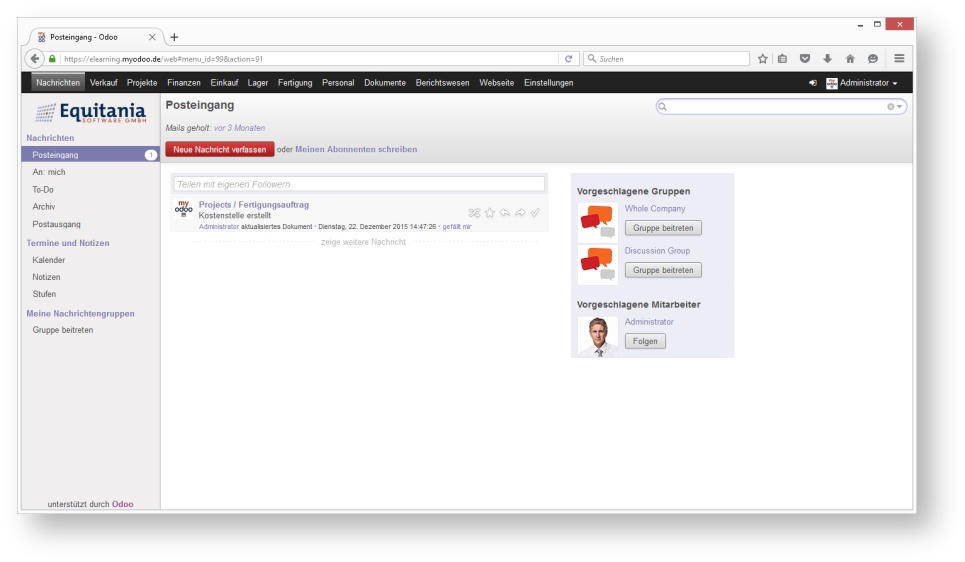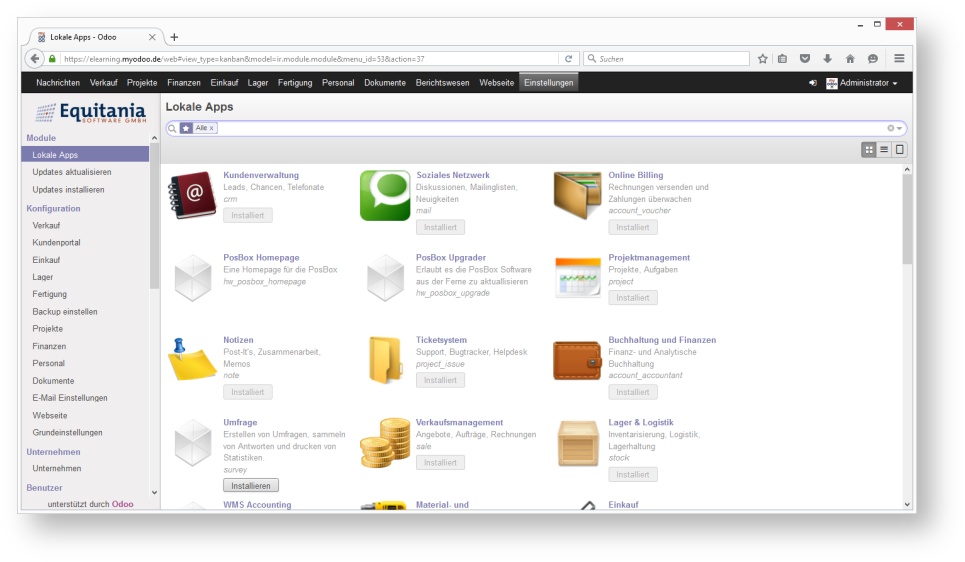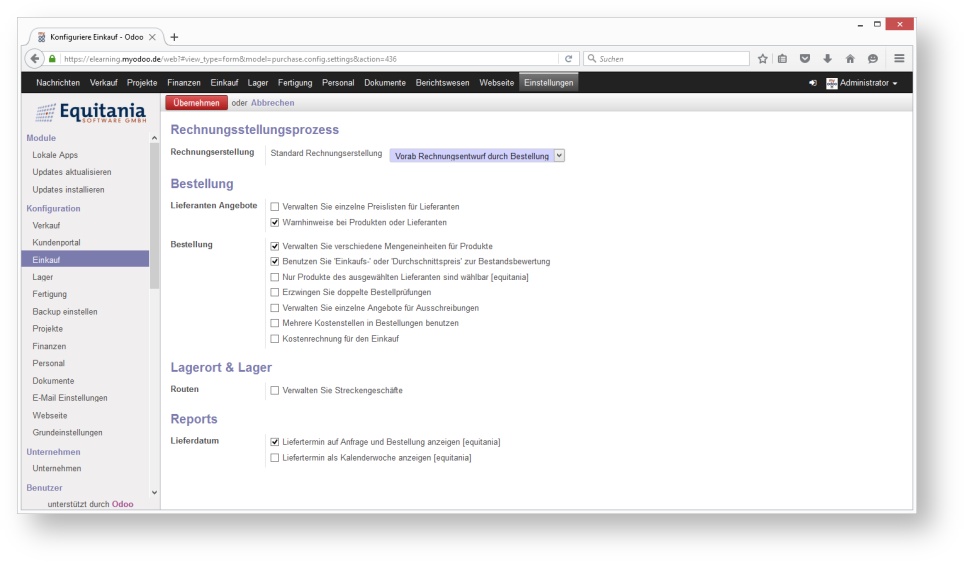Handbuch
2016-04-01Inventur und Bestandsbewertung
Inhaltsverzeichnis
1 Wie führe ich eine Inventurbewertung durch?
2 Wie starte ich eine Inventur?
3 Wie kann ich die aktuelle Bestandsbewertung exportieren?
4 Konfiguration
4.1 Wie führe ich die benötigten Einstellungen für eine Bestandsbewertung durch?
4.2 Wie stelle ich eine Echtzeitinventurbewertung ein?
...
Klicken Sie auf .
Klicken Sie auf den Hyperlink Produkte.
Wählen Sie das gewünschte Produkt aus, für welches Sie die Einstellungen vornehmen möchten.
Klicken Sie auf den Hyperlink Finanzen.
Klicken Sie auf die Schaltfläche Bearbeiten.
Klicken Sie auf das Kombinationsfeld Inventurbewertung.
Klicken Sie nun auf den Eintrag Echtzeit (automatisch).
Klicken Sie auf die Schaltfläche Speichern.
Klicken Sie auf den Hyperlink Information.
Klicken Sie auf die Schaltfläche Bearbeiten.
Klicken Sie auf das Symbol neben dem Dropdown-Menü bei "Interne Kategorie".
Klicken Sie auf die Schaltfläche . (Betsandskonto)
Klicken Sie auf die Schaltfläche Speichern.
Klicken Sie auf die Schaltfläche Speichern.
...
Klicken Sie auf den Hyperlink Lager.
Klicken Sie auf den Hyperlink Bestandsabgleich.
Klicken Sie auf die Schaltfläche Anlegen.
Füllen Sie das Feld Inventurauftrag aus (Beispiel: Inventur 15/16).
Klicken Sie auf die Schaltfläche Speichern.
Klicken Sie auf die Schaltfläche Starte eine Inventur.
Klicken Sie auf den Hyperlink Bestandsabgleich.
...
Empfehlung: Führen Sie vor Inventurbeginn eine Bewertung durch.
Klicken Sie auf den Hyperlink Lager.
Klicken Sie auf das Eingabefeld Aktuelle Bestandsbewertung.
Klicken Sie auf Diagrammansicht (Tortensymbol).
Klicken Sie auf "Daten exportieren".
Klicken Sie auf das Auswahlfeld Datei speichern.
Klicken Sie auf die Schaltfläche OK.
...
Klicken Sie auf den Hyperlink Einstellungen.
Klicken Sie auf den Hyperlink Einstellungen.
Klicken Sie auf den Hyperlink Einkauf.
Klicken Sie auf das Kontrollkästchen Benutzen Sie 'Einkaufs-' oder 'Durchschnittspreis' zur Bestandsbewertung. Sobald dieser Haken gesetzt wurde, erscheint unter dem gewünschten Produkt die Einstellmöglichkeit "Kalkulationsverfahren" (Navigation: Produkte -> Auswahl gewünschtes Produkt -> Beschaffung).
Klicken Sie auf die Schaltfläche Übernehmen.
- Zusammenfassung
In diesem Abschnitt wurde gezeigt, welche Einstellungen vorgenommen werden müssen, sodass eine Bestandsbewertung möglich ist.
...
Vorwort: Diese Einstellung ist für eine Abwertung von Bedeutung.
Klicken Sie auf den Hyperlink Einstellungen.
Klicken Sie auf den Hyperlink Lager.
Klicken Sie auf das Kontrollkästchen Erstelle Buchungen der Lagerbuchhaltung in Echtzeit.
WICHTIG:
Sobald der Haken gesetzt wurde, muss das Modul stock_account aktualisiert werden (siehe die nachfolgenden Schritte).
Klicken Sie auf die Schaltfläche Anwenden.
Klicken Sie auf den Link "Lokale Apps".
Klicken Sie auf das Tabellenfeld .
Füllen Sie das Feld aus (Beispiel: Stock). Damit suchen Sie nach dem Modell stock_account (technischer Name).
Drücken Sie die Taste .
Klicken Sie auf den Hyperlink WMS Accounting.
Klicken Sie auf die Schaltfläche Aktualisieren.
Klicken Sie auf das Tabellenfeld .
Klicken Sie auf das Tabellenfeld .
Klicken Sie auf das Tabellenfeld .
- Zusammenfassung
In diesem Abschnitt wurde gezeigt, welche Einstellungen Sie vornehmen müssen, um die Echtzeitinventurbewertung verwenden zu können.